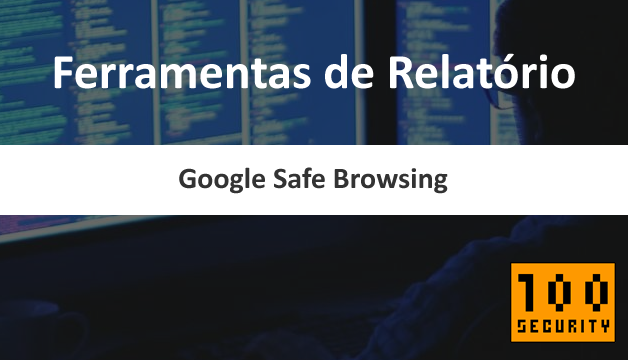PingCastle – Health Check do Active Directory
O PingCastle é uma ferramenta gratuita para realizar o Health Check do Active Directory. A ferramenta gera Gráficas e exibe detalhes sobre os Riscos de Segurança encontrados do Active Directory, além de fazer alguns scans personalizados.
Para finalizar ainda é possível gerar uma apresentação em PowerPoint com Gráficos da avaliação realizada.
Observação
Não é necessário pertencer ao grupo de Domain Admins para extrair estas informações, qualquer usuário do Active Directory consegue utilizar esta ferramenta e visualizar a situação atual da segurança do Active Directory.
01 - Passo
Realize o download do PingCastle e descompacte o arquivo.
Download : www.pingcastle.com/download
Neste exemplo eu descompactei o arquivo PingCastle_2.7.0.0.zip no Desktop do servidor do Active Directory.
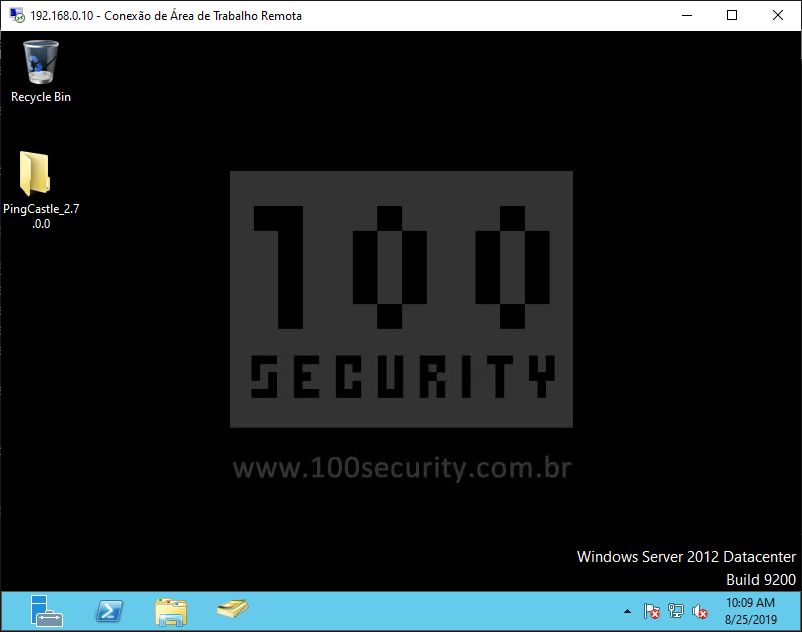
02 - Passo
Entre na pasta PingCastle_2.7.0.0 e execute o arquivo PingCastle.exe, em seguida pressione [ ENTER ] na opção :
Windows1-healthcheck-Score the risk of domain
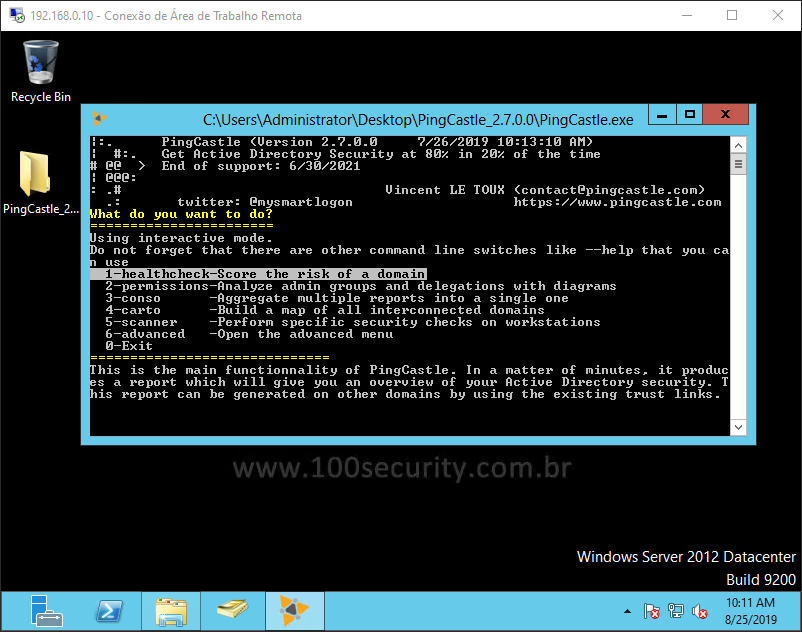
03 - Passo
O domínio será detectado automaticamente, basta pressionar a tecla [ ENTER ] ou informar um outro domínio que tenha relação de confiança.
WindowsDomínio (exemplo): 100security.local
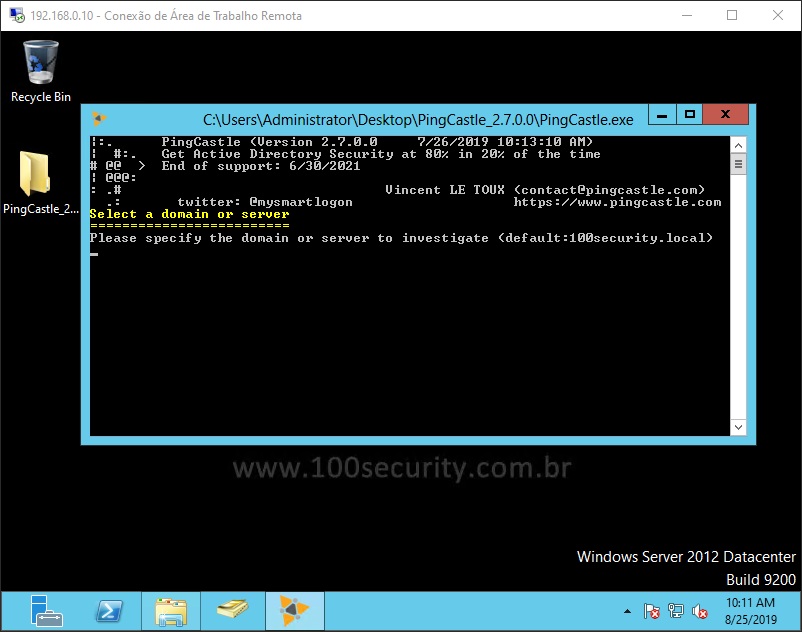
04 - Passo
Aguarde o processo de avaliação, este tempo pode demorar com base na quantidade de objetos existentes no Active Directory.
WindowsEm seguida pressione a tela [ ENTER ]
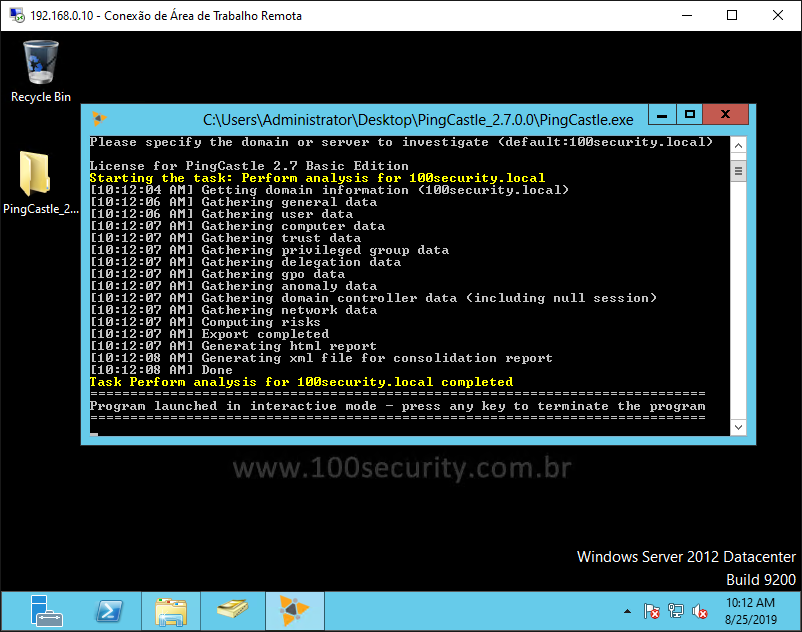
05 - Passo
Será gerado os arquivos ad_hc_100security.local.html e ad_hc_100security.local.xml.
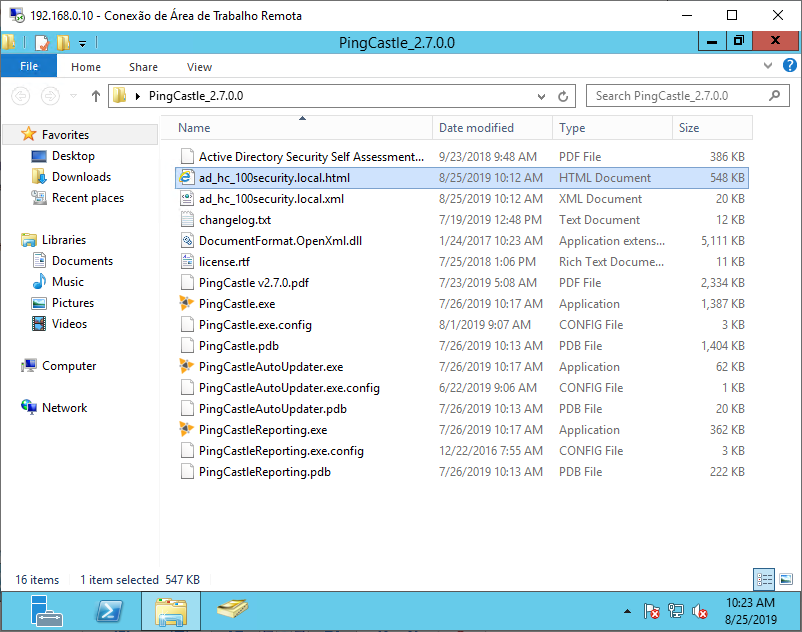
06 - Passo
Abra o arquivo ad_hc_100security.local.html para visualizar o resultado do Health Check do Active Directory, contendo a situação atual dos riscos de segurança encontrados.
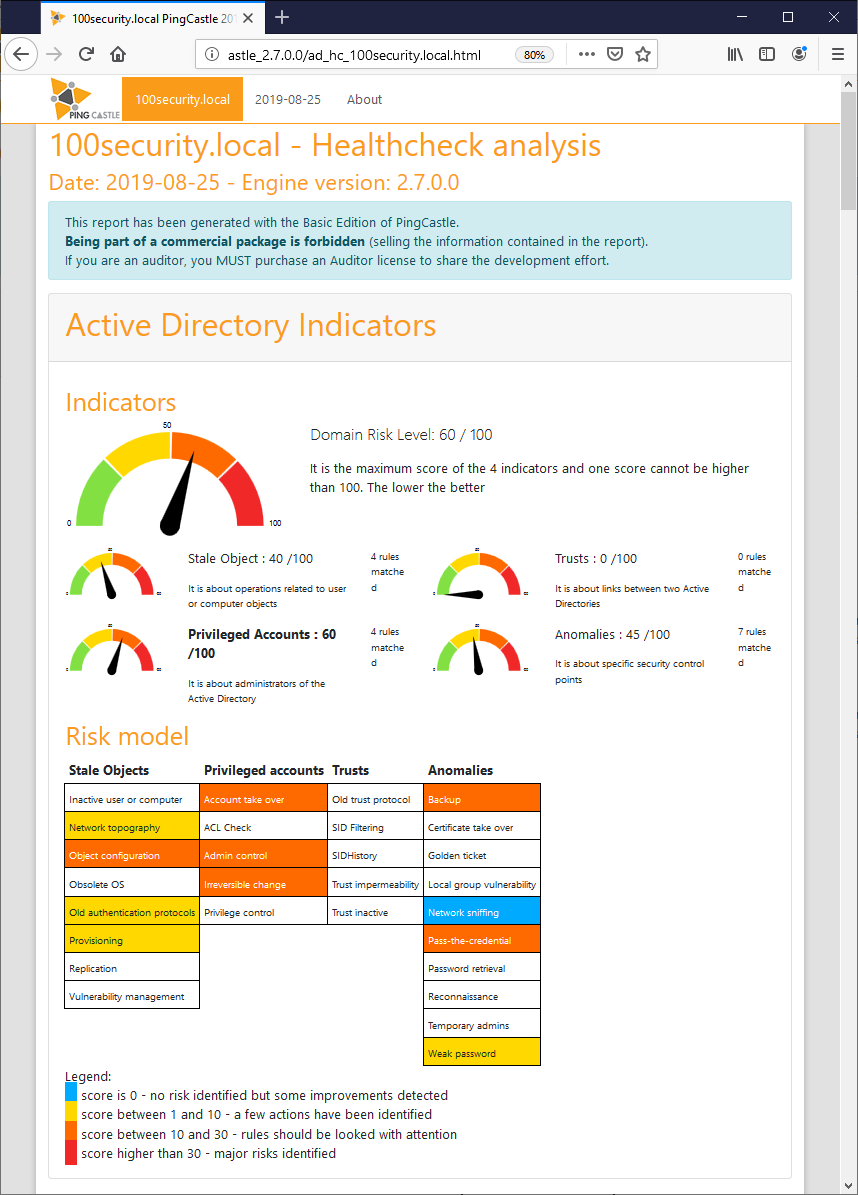
07 - Passo
Execute o comando a seguir para gerar uma visão consolidada e um gráfico interativo com a relação de riscos.
WindowsPingCastle.exe --hc-conso
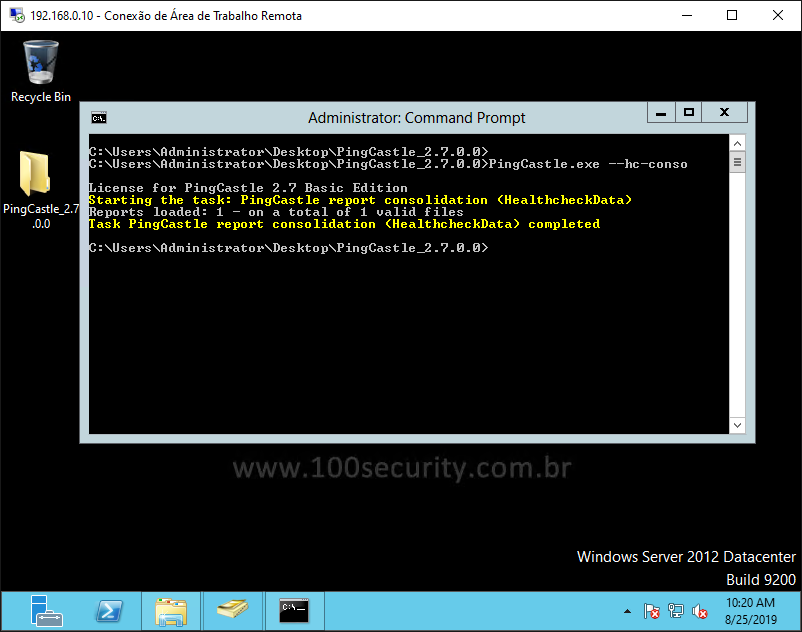
Após a execução do comando anterior foram gerados 4 arquivos :
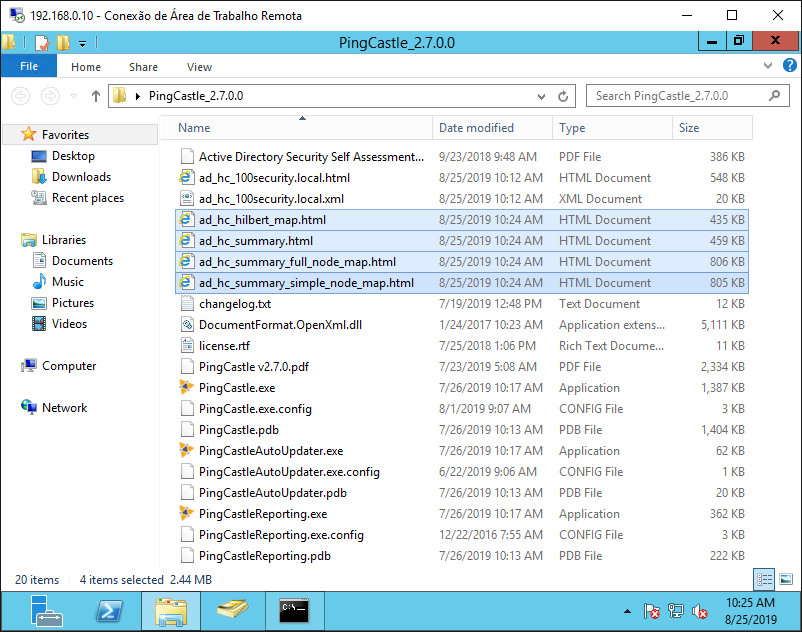
08 - Passo
Abra o arquivo ad_hc_summary.html para visualizar um Sumário do Health Check.
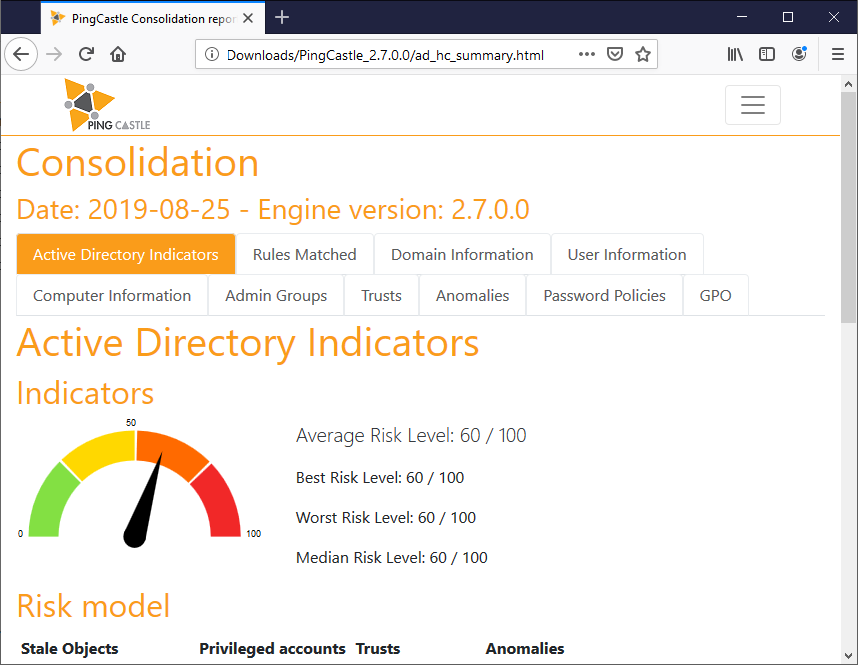
09 - Passo
Abra o arquivo ad_hc_summary_full_node_map.html para visualizar um mapa de forma dinâmica.
Exemplo : demonstração
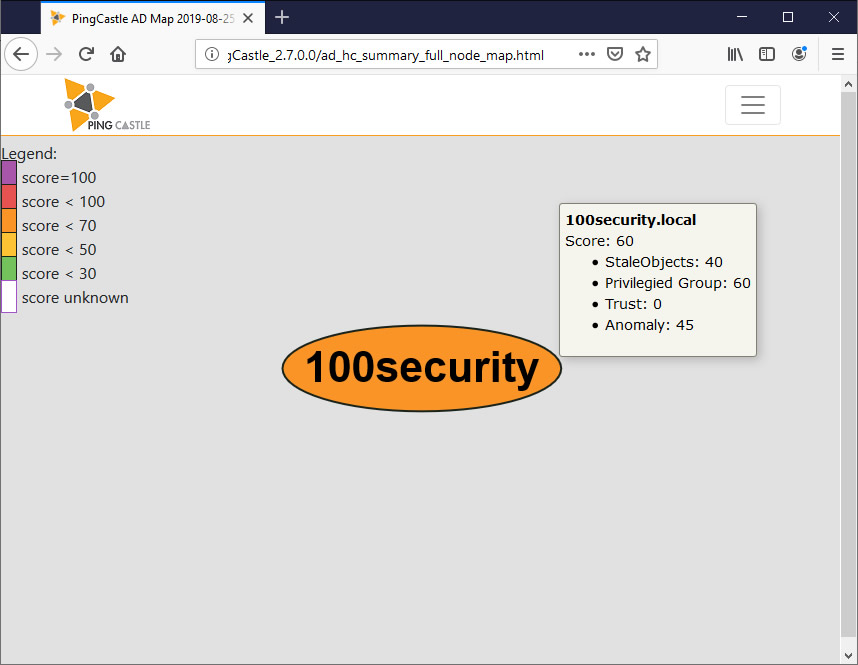
10 - Passo
Execute o comando a seguir para gerar um gráfico interativo porém sem a relação de riscos.
WindowsPingCastle.exe --carto
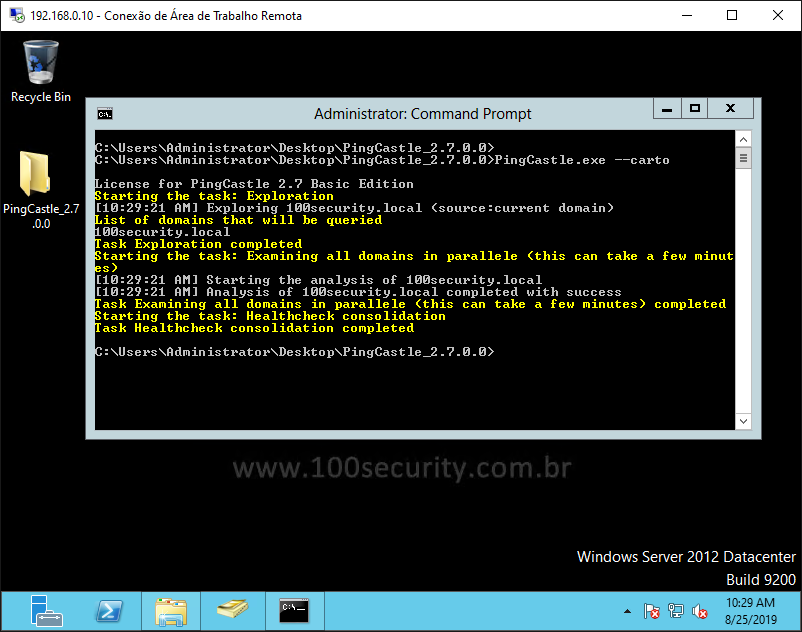
11 - Passo
Após a execução do comando anterior foram gerados 2 arquivos :

12 - Passo
Abra o arquivo ad_carto_full_node_map.html para visualizar um mapa de forma dinâmica.
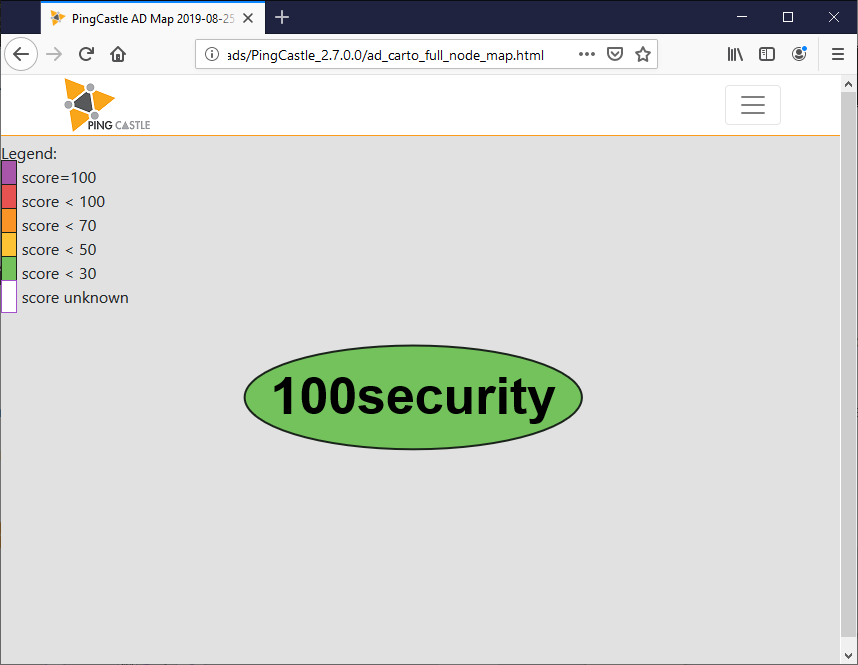
13 - Passo
Para gerar a apresentação em PowerPoint é necessário seguirmos alguns passos para não gerar nenhum erro durante o processo.
Execute o comando a seguir para gerar um template :
WindowsPingCastleReporting.exe --gc-template
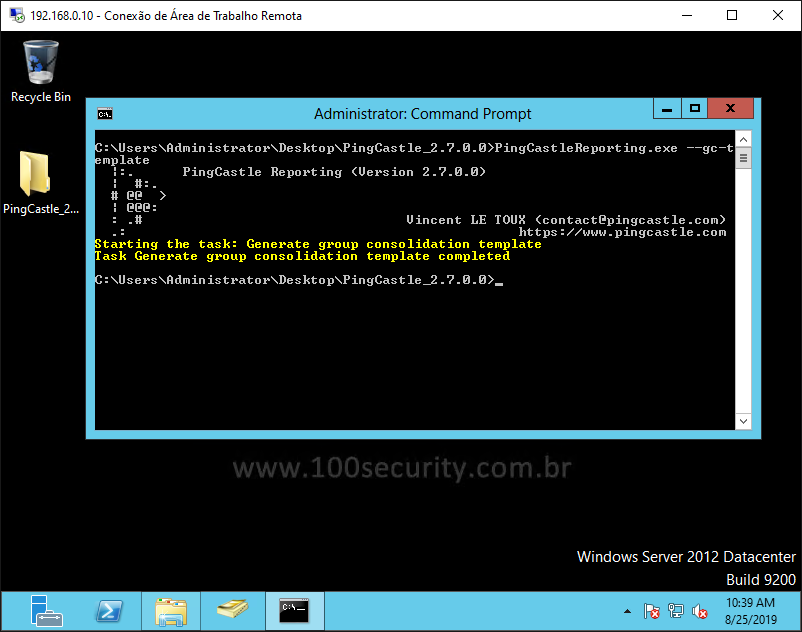
Após a execução do comando anterior foi gerado 1 arquivo (ad_gc_entitymap.xlsx) :
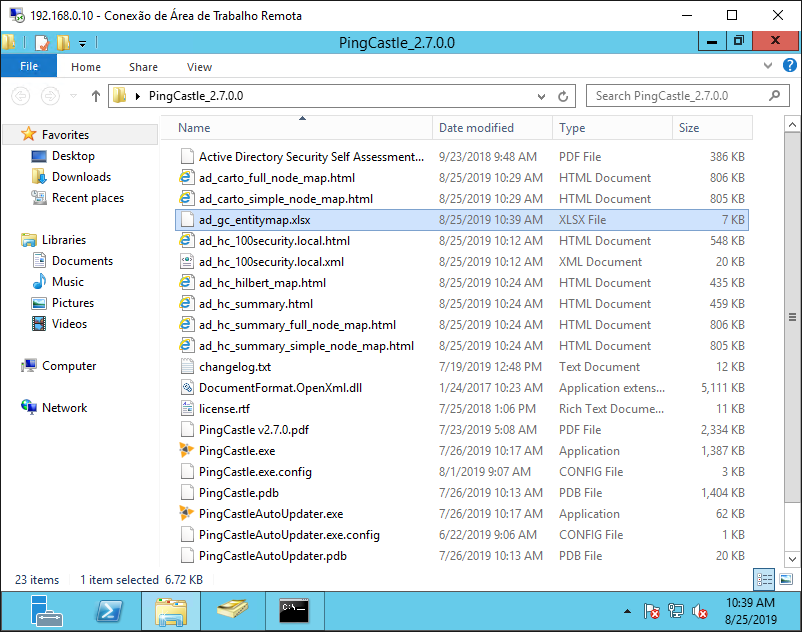
14 - Passo
Execute o comando a seguir para gerar uma Apresentação em PowerPoint.
WindowsPingCastleReporting.exe --gc-overview
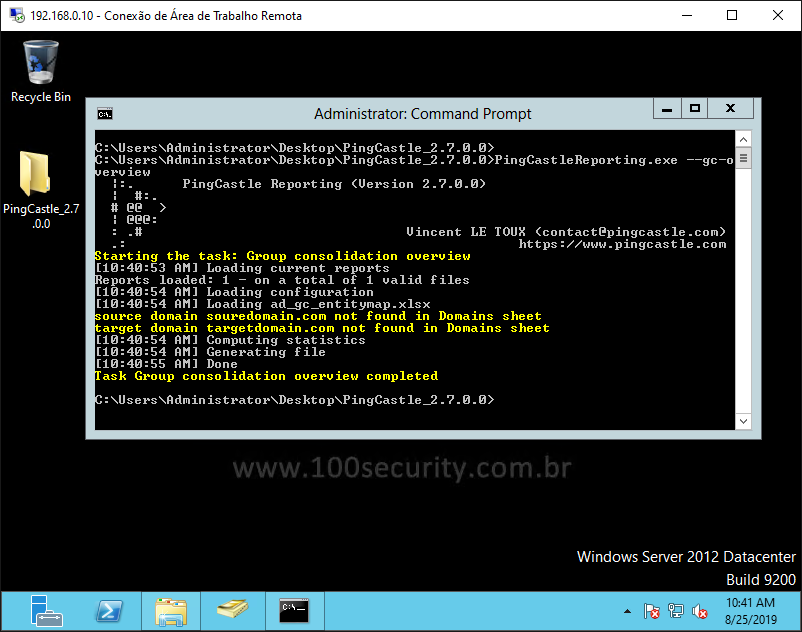
Após a execução do comando anterior foi gerado 1 arquivo : ad_gc_overview.pptx.
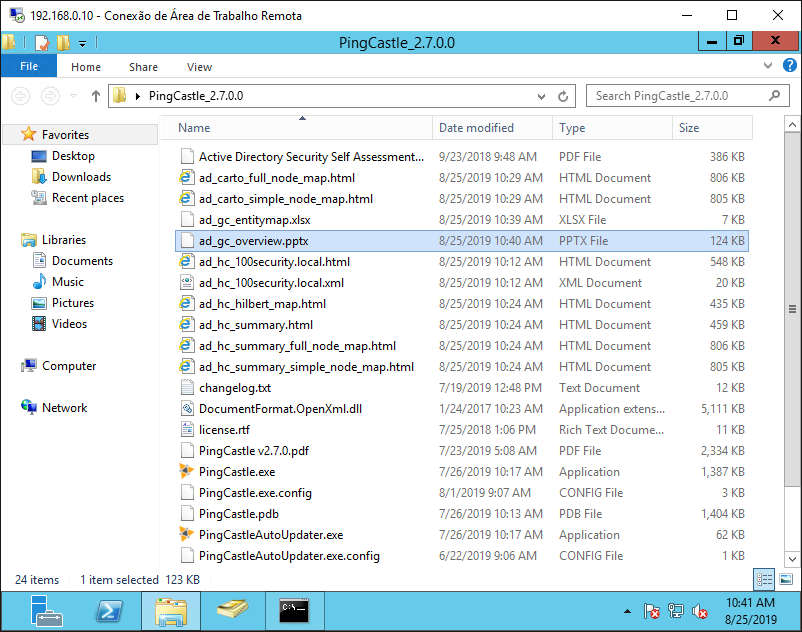
Apresentação
Abra o arquivo ad_dc_overview.pptx e tenta acesso a todos os indicadores gerados com base no Health Check realizado no Active Directory.
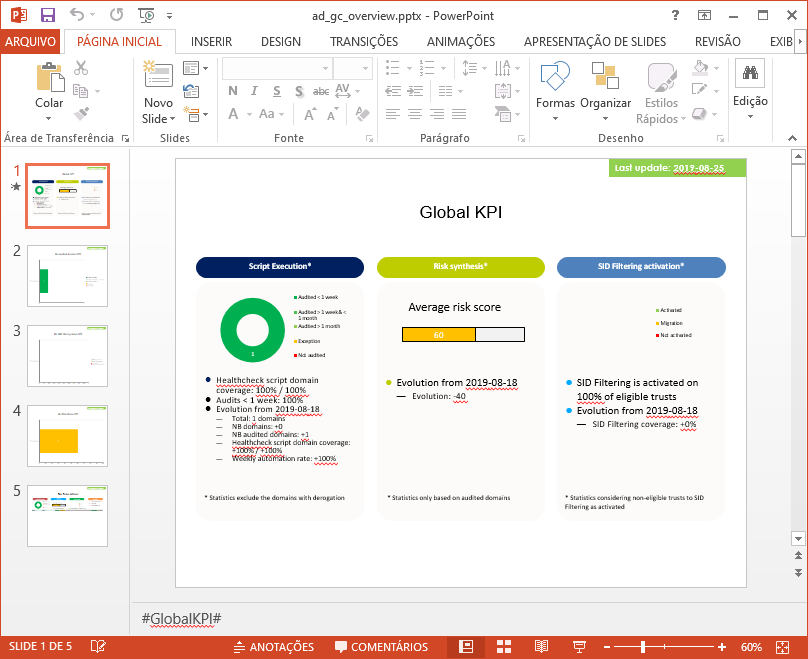
15 - Passo
Execute o comando a seguir para gerar um gráfico de riscos de segurança do domínio.
WindowsPingCastle.exe --graph --server 100security.local
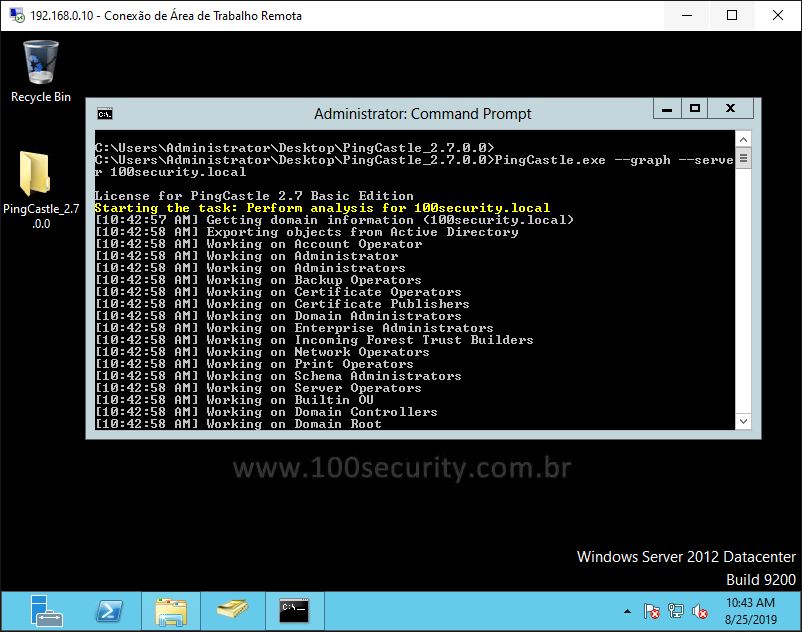
Após a execução do comando anterior foi gerado 2 arquivos :
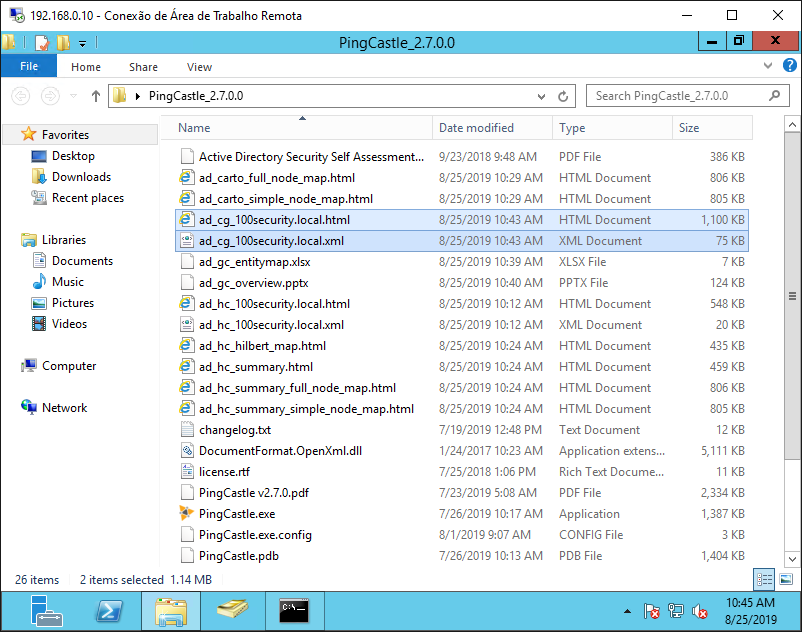
16 - Passo
Abra o arquivo ad_cg_100security.local.html para visualizar o relatório.
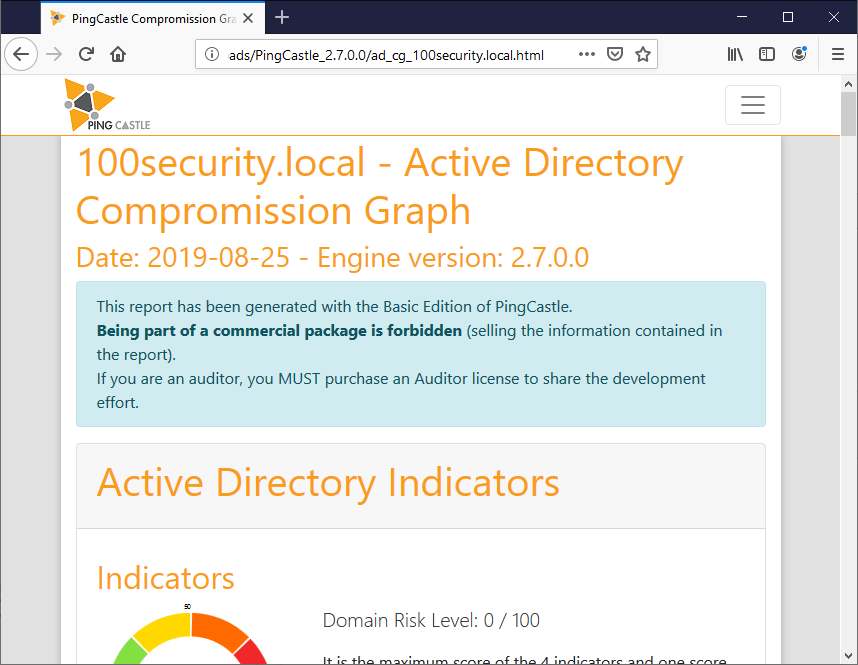
Realizando Scans
Execute os comandos a seguir para realizar o scan nos computadores do domínio.
Lista os Usuários Administradores Locais :
WindowsPingCastle.exe --scanner localadmin --server 100security.local
Verifica a versão do protocolo SMB utilizada para o compartilhamento de arquivos :
WindowsPingCastle.exe --scanner smb --server 100security.local
Lista os Compartilhamentos (share) dos computadores :
WindowsPingCastle.exe --scanner share --server 100security.local
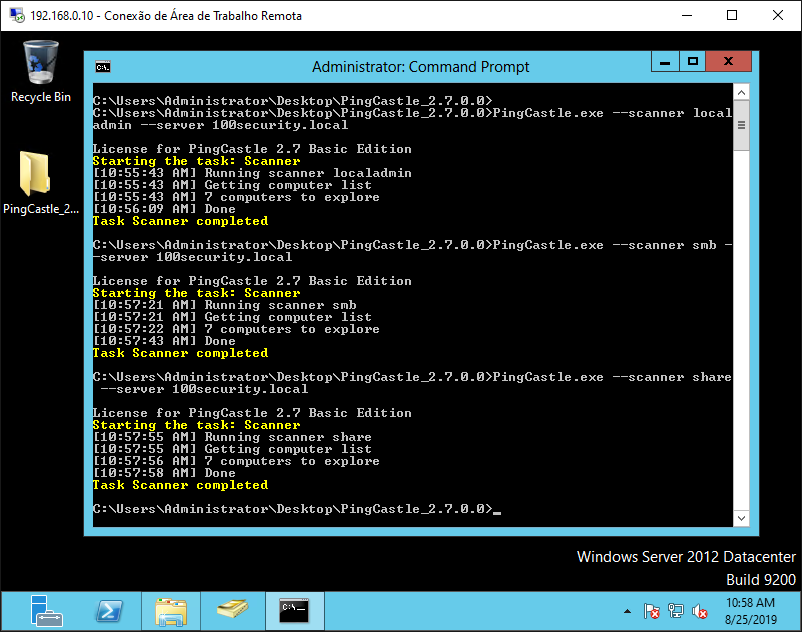
Lista os Usuários Administradores Locais :
Windowsad_scanner_localadmin_100security.local.txt
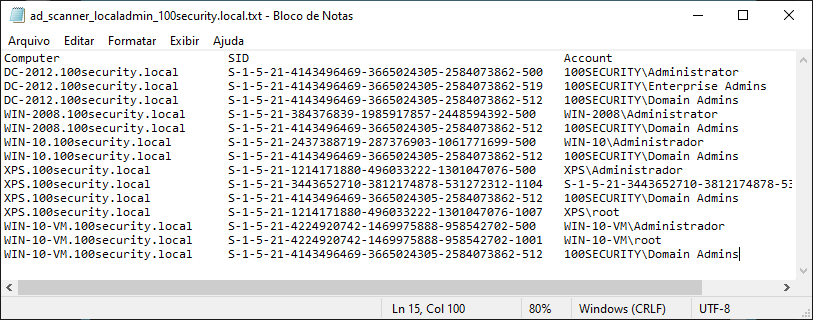
Verifica a versão do protocolo SMB utilizada para o compartilhamento de arquivos :
Windowsad_scanner_smb_100security.local.txt
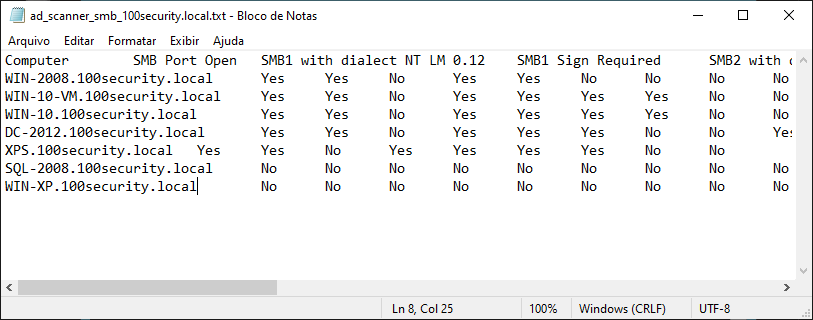
Lista os Compartilhamentos (share) dos computadores :
Windowsad_scanner_share_100security.local.txt
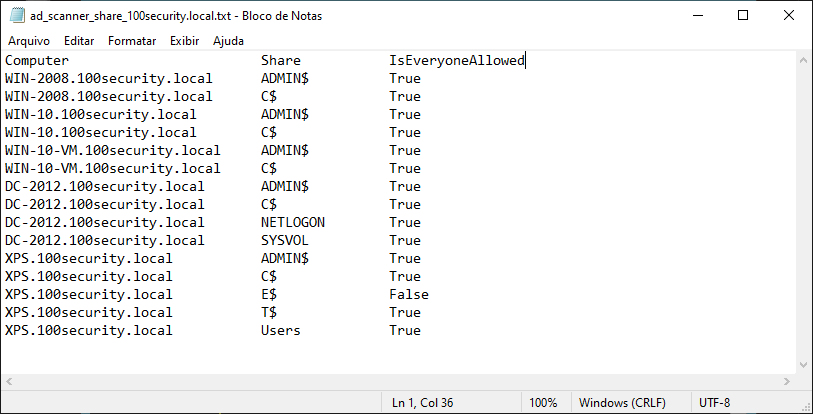



 São Paulo/SP
São Paulo/SP